Mac-Maskiner i redigeringsprogrammene i COM har DVD-brennere i DEM som kan brukes Til Å lage Dvder eller korte BluRay-ON-DVD-plater. Vi har også flere eksterne BluRay-brennere for å brenne riktige BluRay-plater. Prosessen med Å lage EN DVD eller BluRay er den samme og beskrevet nedenfor.
før du begynner, sørg for å budsjettere for tiden som trengs for å brenne platen. For BluRay-Plater vil det ta 3-4 ganger lengden på kildefilen for at platen skal opprettes. Hvis du har en 15 minutters film, kan det ta 1 + time å komprimere og brenne. Hvis du har en 1 times film, kan det ta 4 + timer å brenne. Hvis du lager en plate for en offisiell COM – produksjonsscreening, må du starte denne prosessen senest 36 timer før screeningen! Det er ikke uvanlig å oppdage et problem med kildefilen som krever at studenten som opprettet filmen, eksporterer sekvensen med de riktige innstillingene.
Merk: DET er mulig å brenne EN HD «BluRay» – plate ved hjelp av en standard DVD – r-plate og brenner. Denne platen vil være i samme kvalitet som en Ekte BluRay-plate, og den vil bare kunne spilles I En BluRay-spiller. Denne metoden har fordelen av å bruke billigere DVD – r-plater og kan brennes i ALLE COM Mac. Du vil imidlertid være begrenset til å brenne omtrent 20 minutter MED HD-video på EN DVD-r-plate. Selv om dette er en snarvei som sparer tid og penger, bør den ikke brukes til viktige screenings eller distribusjoner.
før du begynner må du ta med tomme DVD-R-eller BRD-r-plater. (Vi anbefaler at du ikke bruker-rw eller +R eller + RW-platen.) Disse kan kjøpes lokalt På Staples, Microcenter, etc. For best resultat bruk Et» navnemerke » Som Sony, Panasonic eller Verbatim. COM selger ikke eller gir tomme plater. TAs brenner plater for offisielle COM produksjon screenings kan plukke opp plater Fra Jake.)
For Å Brenne Flere Filmer Til En Enkelt Plate For Visninger Eller Personlig Bruk
metoden beskrevet nedenfor er å brenne en enkelt film (fil) på en plate. Hvis du ønsker å brenne flere filmer til en plate, må du importere dem til Avid/FCP/Premiere først og lage en enkelt sekvens med alle filmene i riktig rekkefølge. Eksporter denne sekvensen (samme som kilde) slik at Du har En Enkelt QuickTime-filmfil. Bruk denne konsoliderte QuickTime-filmen til å brenne platen. Alternativt kan du lage platen ved hjelp av et mer avansert redigeringsverktøy som Adobe Encore, som også vil tillate opprettelse av egendefinerte menyer.
TAs lage plater For Produksjon screenings bør legge 5s av svart i mellom hver film på platen og fjerne alle leder inkludert countdowns, skifer, etc. En enkelt skifer i begynnelsen av platen skal gi navnet på klassen, professor og seksjon.
åpne Først Programkompressoren. Hvis det er to valg, velger du Den I Programmer-mappen og ikke Final Cut Studio-mappen.
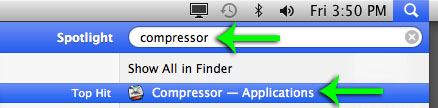
når Du Blir Bedt om det, velg «Opprett BluRay» eller «Opprett DVD» avhengig av hvilken type plate du vil opprette. Hvis DU planlegger Å sette HD/BluRay-innhold på en vanlig DVD-plate, velger Du Opprett BluRay.

Dra kildefilen fra stasjonen til «Drop Zone» (Hvit Pil).
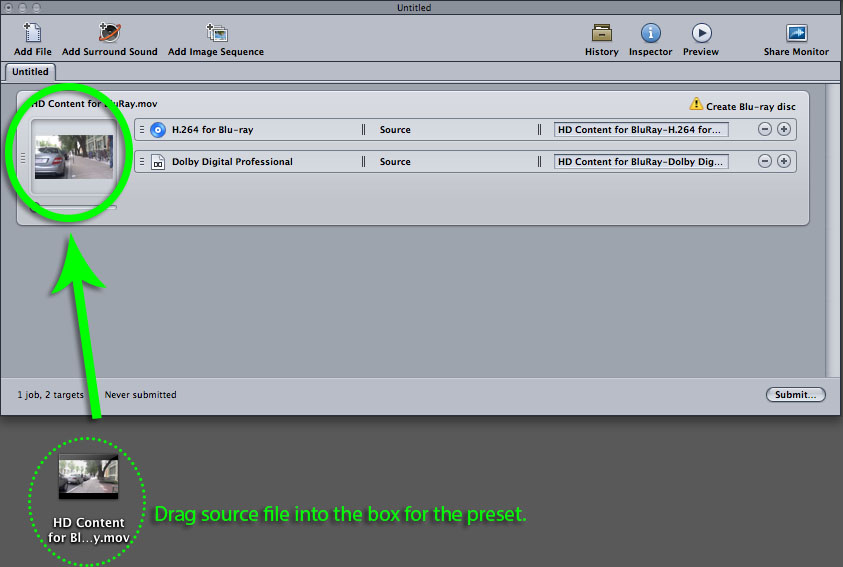
Klikk der det står «Opprett BluRay / DVD» for å gjøre innstillingene aktive. Klikk nå på» Jobbhandlinger » – fanen i inspektørvinduet.
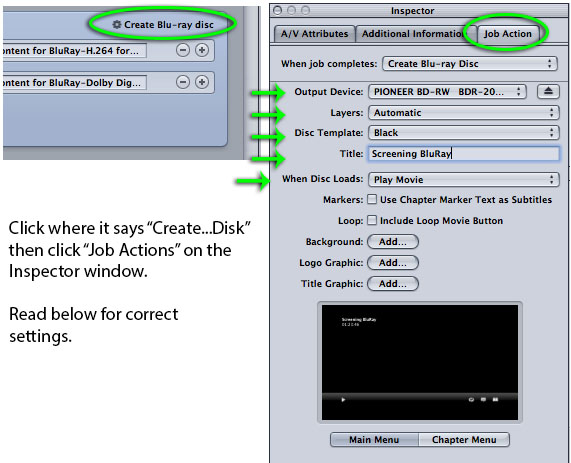
Endre eller Kontroller at innstillingene samsvarer med følgende:
Utdataenhet:
hvis du brenner BluRay, bør det være «PIONEER BD-RW». (Dette er bare synlig hvis du er På en datamaskin med En BluRay-brenner.)
Hvis Du Brenner TIL EN DVD, velger DU «HL-DT-SD DVD-RW»
Tips: du kan velge å opprette EN ISO-FIL (Diskbilde) og brenne platen på et senere tidspunkt. For å gjøre dette, velg «Harddisk». Bruk Disc Utility til å brenne ISO NÅR DU er klar.
Lag: Automatisk
Diskmal: Svart eller velg fra en av flere forhåndsinnstilte fargevalg.
Tittel: all tekst du vil skal vises på menyskjermen på platen.
Når Platen Lastes Inn: Spill Av Film hvis du vil at filmen skal spilles av så snart du går inn i platen. Alternativt kan du velge «Vis Meny» for å få den til å vise en grunnleggende meny når platen er lastet. For visninger og de fleste bruksområder, velg «Spill Av Film».
Bakgrunn, Logo Grafikk, Tittel Grafikk: disse vil legge til bildene du velger til grunnmenyen Kompressor vil skape. Disse kan brukes til å tilpasse platen, men er ikke nødvendig når du oppretter en enkel BluRay / DVD.
Når du Er klar, Trykk på «Send» – knappen (to ganger) for å starte kompressoren og brenningsprosessen.
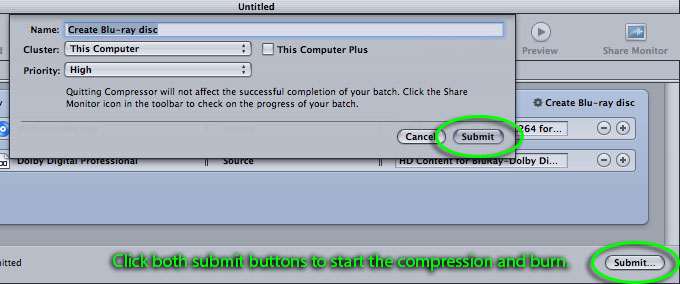
VENT NÅ! Det vil ta 3-4 ganger lengden På kilden QuickTime Å Komprimere og Brenne platen. Hvis kildefilen er en time lang, kan det ta 3 + timer å komprimere og brenne filen På BluRay. (1-2 ganger så lang FOR normal DVD.) Verre,» Fremdriftslinjen » ser ut til å sitte fast på 99% i 1 + timer. Datamaskinen er ikke hengt opp, men det brenner platen på dette stadiet.
IKKE STOPP DATAMASKINEN! IKKE BRUK DATAMASKINEN FOR VIDEOREDIGERING ELLER NETTSURFING! Alt du gjør med datamaskinen på dette punktet, vil redusere komprimeringsprosessen og øke sjansen for at brenningen vil mislykkes.

når platen er ferdig stasjonen skuffen vil pop åpne og du vil være i stand til å ta deg plate. Hvis du vil brenne en annen kopi, trykker du på «Brenn En annen» – knappen. Dette vil ta vesentlig mindre tid som det kan re-brenne filen den allerede har komprimert. Men hvis du lukker dette vinduet og bestemmer deg for å brenne en annen plate senere, vil det igjen ta lang tid å komprimere. (Du kan lage et bilde av den første platen for å øke hastigheten på prosessen.)
når du er ferdig er det viktig å se filen før screening eller sende platen ut. Vi har et visningsrom i 3. etasje for et slikt formål. Be en av de heltidsansatte om å slippe deg inn i rommet.